Σημείωση: Αυτό το άρθρο έχει εκπληρώσει το σκοπό του και πρόκειται να αποσυρθεί σύντομα. Για την αποφυγή των σφαλμάτων "Η σελίδα δεν βρέθηκε", θα καταργήσουμε τις γνωστές συνδέσεις. Εάν έχετε δημιουργήσει συνδέσεις σε αυτή τη σελίδα, καταργήστε τις και μαζί θα διατηρήσουμε τη σωστή λειτουργία του web.
Σημειώσεις:
-
Το Word 2016 για Mac δεν έχει πλέον τη δυνατότητα διάταξης δημοσίευσης που περιγράφεται παρακάτω.
-
Εάν θέλετε να προσθέσετε μια επαναλαμβανόμενη κεφαλίδα, υποσέλιδο ή αριθμό σελίδας στο έγγραφό σας, δοκιμάστε να προσθέσετε αριθμούς σελίδων ή να προσθέσετε ή να επεξεργαστείτε κεφαλίδες και υποσέλιδα στο Word για Mac.
Εάν θέλετε να εμφανίζονται συγκεκριμένα στοιχεία (όπως κείμενο ή εικόνες) σε πολλές σελίδες σε ένα έγγραφο, μπορείτε να δημιουργήσετε μια κύρια σελίδα που περιέχει αυτά τα στοιχεία. Οι σελίδες που έχουν δημιουργηθεί από μια κύρια σελίδα εμφανίζουν τα στοιχεία που περιλαμβάνονται στην κύρια σελίδα. Οι κύριες σελίδες μπορούν να περιλαμβάνουν επίσης οδηγούς που μπορείτε να χρησιμοποιήσετε για να εξασφαλίσετε ότι η τοποθέτηση των πλαισίων κειμένου και άλλων στοιχείων είναι ομοιόμορφη σε όλες τις σελίδες στο έγγραφό σας.
Μπορείτε να έχετε περισσότερες από μία κύριες σελίδες σε ένα έγγραφο και μπορείτε να βασίσετε διαφορετικές σελίδες περιεχομένου σε διαφορετικές κύριες σελίδες.
Προσθήκη στοιχείων σε κύρια σελίδα
-
Στο μενού Προβολή, κάντε κλικ στην επιλογή Διάταξη δημοσίευσης.
Εάν δείτε ένα μήνυμα που σας ρωτά εάν θέλετε να δημιουργήσετε ένα νέο έγγραφο σε προβολή διάταξης δημοσίευσης, κάντε κλικ στην επιλογή Συνέχεια.
-
Στην κάτω δεξιά γωνία του παραθύρου του εγγράφου, κάντε κλικ στην καρτέλα Κύριες σελίδες.
Τώρα βλέπετε μια κύρια σελίδα.
-
Προσθέστε στοιχεία που θέλετε να εμφανίζονται σε κάθε μία από τις σελίδες σας — μια εικόνα ή ένα πλαίσιο κειμένου, για παράδειγμα.
Αυτή η εικόνα και το πλαίσιο κειμένου θα εμφανίζονται σε κάθε σελίδα
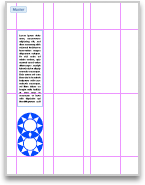
-
Στην κάτω δεξιά γωνία του παραθύρου του εγγράφου, κάντε κλικ στην καρτέλα Όλα τα περιεχόμενα.
Η κύρια σελίδα κλείνει και τώρα βλέπετε μια κανονική σελίδα.
Χρήση διαφορετικών κύριων σελίδων στο έγγραφό σας
-
Στο μενού Προβολή, κάντε κλικ στην επιλογή Διάταξη δημοσίευσης.
Εάν δείτε ένα μήνυμα που σας ρωτά εάν θέλετε να δημιουργήσετε ένα νέο έγγραφο σε προβολή διάταξης δημοσίευσης, κάντε κλικ στην επιλογή Συνέχεια.
-
Στην κάτω δεξιά γωνία του παραθύρου του εγγράφου, κάντε κλικ στην καρτέλα Κύριες σελίδες.
Τώρα βλέπετε μια κύρια σελίδα.
-
Κάντε κλικ στην καρτέλα Κεφαλίδα και υποσέλιδο και, στη συνέχεια, στην περιοχή Επιλογές, κάντε οποιοδήποτε από τα εξής:
|
Για |
Κάντε το εξής |
|
Χρήση διαφορετικής κύριας σελίδας για την πρώτη σελίδα ενός εγγράφου |
Επιλέξτε το πλαίσιο ελέγχου Διαφορετική πρώτη σελίδα. |
|
Χρήση διαφορετικής κύριας σελίδας για τις μονές και τις ζυγές σελίδες |
Επιλέξτε το πλαίσιο ελέγχου Διαφορετικές μονές και ζυγές σελίδες. |
|
Επόμενη σελίδα ίδια με την κύρια σελίδα |
Επιλέξτε Σύνδεση με το προηγούμενο. |
-
Στην κάτω δεξιά γωνία του παραθύρου του εγγράφου, κάντε κλικ στην καρτέλα Όλα τα περιεχόμενα.
Η κύρια σελίδα κλείνει και τώρα βλέπετε μια κανονική σελίδα.
Συμβουλή: Για να δημιουργήσετε πρόσθετες κύριες σελίδες στο έγγραφό σας, κάντε κλικ στην καρτέλα Όλα τα περιεχόμενα και, στη συνέχεια, στο μενού Εισαγωγή, κάντε κλικ στην επιλογή Δημιουργία κύριας σελίδας. Κάντε κλικ στην καρτέλα Κύριες σελίδες και, στη συνέχεια, μεταβείτε με κύλιση προς τα κάτω στη νέα κύρια σελίδα για να ξεκινήσετε την επεξεργασία της.










